
Bağlı olduğunuz internetin şifresini mi unuttunuz? İnternete bağlı olduğunuz cihaz aracılığı ile Wi-Fi şifrenizi öğrenebilmek mümkün. Bunun yanında direkt modem ayarlarından da şifrenizi rahatlıkla öğrenebilirsiniz. Eğer siz de bu işlemi gerçekleştirmek istiyorsanız, doğru içerikte bulunuyorsunuz. İçeriğimizde Android, iOS veya Windows fark etmeksizin, bağlı bulunulan Wi-Fi şifresi öğrenme işlemini göstereceğiz.
İçindekiler
Wi-Fi Şifresini Öğrenme
Daha önceden bağlanmış olduğunuz ve aktif olarak kullanabildiğiniz Wi-Fi ağlarının şifreleri otomatik olarak cihazınıza kayıt edilir. Fakat direkt olarak bu şifreleri görüntülemek mümkün değildir. Birkaç ayar yaparak ve detaya inerek bağlı bulunduğunuz Wi-Fi ağının şifresini görebilirsiniz. Eğer internetinizin şifresini unuttuysanız ve tekrar öğrenmek için yöntem arayışındaysanız, bu yöntemleri kullanabilirsiniz.
Android Wi-Fi Şifresi Öğrenme
Android işletim sistemine sahip bir telefona sahipseniz ve internete bu cihazdan daha önce bağlandıysanız, bağlı olduğunuz Wi-Fi şifresini direkt olarak görmeniz mümkün olmayacaktır. Üçüncü taraf yazılımlar ile görebileceğiniz Wi-Fi ağınızı direkt olarak başka bir cihazla da paylaşabilirsiniz. Aşağıdaki adımları izleyerek bağlı bulunduğunuz internet ağına başka cihazların da bağlanmasını sağlayabilirsiniz.
- Telefonunuzun menüsünü açın ve Ayarlar uygulamasına girin.
- En başta yer alan “Bağlantı ve İnternet” sekmesine tıklayın.
- Başta yer alan Wi-Fi sayfasına geçiş yapın.
- Sayfanın aşağısında yer alan “Kayıtlı Ağlar” seçeneğine tıklayın.
- Buradan şifresini unuttuğunuz ağa tıklayın.
- Üst menüde yer alan “Paylaş” butonuna tıklayın ve telefon şifrenizi girin.
- Çıkan QR kodu bağlanmak istediğiniz diğer cihaza okutun.
Bunun yanında aynı sayfa içerisinde yer alan “Gelişmiş Ayarlar” sekmesine tıklayarak şifrenize ulaşmanın yollarını arayabilirsiniz. Eğer direkt olarak şifrenizi görüntülemek istiyorsanız Google Play üzerinden kayıtlı ağların şifresini görüntüleme uygulamalarını kullanabilirsiniz. Örnek olarak “WiFi Password Viewer” uygulamasını kullanabilirsiniz. Fakat bu tür uygulamalar için cihazınıza root atmanız gerekebilir.

iOS Wi-Fi Şifresi Öğrenme
iOS işletim sistemine sahip bir iPhone veya iPad cihazın da çalışma mantığı Android ile aşağı yukarı aynıdır. Bu yüzden şifreyi direkt olarak görüntülemek mümkün değildir. Bunun yerine bağlı olduğunuz ağı diğer cihazlarla paylaşarak direkt bağlanılmasını sağlayabilirsiniz. Bunun için aşağıdaki adımları uygulayabilirsiniz.
- Bağlanmak istediğiniz cihazla, bağlı olduğunuz cihazı iCloud ve rehber üzerinden ekleyin.
- İki cihazın da Bluetooth hizmetini aktif hale getirin.
- Bağlı olduğunuz cihazdan bağlı olduğunuz Wi-Fi ağına tıklayın.
- Açılan ekranda “Şifreyi Paylaş” butonuna tıklayarak diğer cihazı seçin.
Bu işlemleri yaptığınız anda şifreniz diğer cihaz ile paylaşılacaktır. Böylece o cihazdan da direkt olarak Wi-Fi ağına bağlanmak mümkün olacaktır.
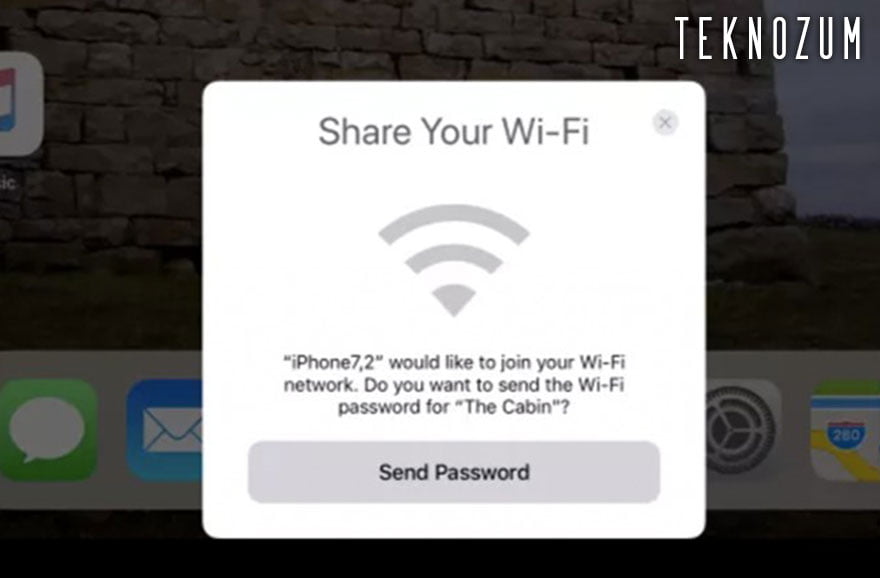
Windows Wi-Fi Şifresi Öğrenme
Windows işletim sistemine sahip bir bilgisayara sahipseniz, bağlı olduğunuz Wi-Fi ağlarının şifresini çok kolay ve net bir şekilde görüntüleyebilmeniz mümkündür. Bu yöntem ile tüm Wi-Fi şifrelerini açık bir şekilde görüntüleyebilir ve paylaşabilirsiniz. Bunun için aşağıdaki adımları uygulayabilirsiniz. Adımları uygulamadan önce, şifresini öğrenmek istediğiniz internet ağına bağlı olmanız gerektiğini unutmayın.
- Windows başlangıç menüsünü açın.
- Sol köşede bulunan “Ayarlar” simgesine tıklayın.
- Açılacak olan sayfada “Ağ ve İnternet” seçeneğini bularak tıklayın.
- Sayfayı aşağıya kaydırarak “Ağ ve Paylaşım Merkezi” seçeneğine dokunun.
- Açılacak olan sayfada sağ tarafta bulunan Wi-Fi (xxx) yazısına tıklayın.
- Açılan Wi-Fi Durumu sayfasında ortada bulunan “Kablosuz Özellikleri” butonuna tıklayın.
- Üst menüden “Güvenlik” sekmesine geçiş yapın.
- “Karakterleri Göster” yazısının yanındaki kutucuğu işaretleyin.
Bu işlemleri yaptıktan sonra sayfa içerisinde bulunan “Ağ Güvenlik Anahtarı” görünebilir olacaktır. Burada görünen karakterler Wi-Fi ağının şifresidir. Bu şifre ile ağınıza başka cihazlardan da bağlanabilirsiniz. Böylece Wi-Fi Şifresi Öğrenme işlemini gerçekleştirmiş olursunuz.

Modem Arayüzünden Wi-Fi Şifresi Öğrenme (Kesin Çözüm)
Eğer şifrenizi sık sık unutuyorsanız ve kökten bir değişiklik yapmanın zamanının geldiğini düşünüyorsanız veya yukarıda bahsettiğimiz yöntemlerle şifrenize erişemediyseniz biraz daha profesyonel bir yöntemle hem şifrenizi öğrenebilir hem de değiştirebilirsiniz. Bunun için modem arayüzüne nasıl girilmesi gerektiğini öğrenmeniz gerekir. Öncelikle modem arayüzü adresinizi öğrenmeli ve daha sonra modem arayüz kullanıcı adı ve şifresini öğrenmelisiniz. Bu bilgiler genellikle modemin altında veya arkasında yazmaktadır. Daha sonrasında o ağa bağlı cihazla aşağıdaki adımları uygulayabilirsiniz.
- Tarayıcınızı açın ve adres kısmına modem arayüz adresinizi yazın. (Genelde 192.168.0.1 olur)
- Açılacak olan giriş sayfasına kullanıcı adı ve şifreyi girin (Genelde admin, admin veya admin, root tarzı olur. Telekomünikasyon firmasına ve modem markasına göre değişiklik gösterir)
- Modem arayüzüne ulaşmayı başardıysanız, sayfadaki menüden “Kablosuz Ağ” veya “Wi-Fi Ayarları” seçeneğine tıklayın.
- Bu sayfa içerisinde Wi-Fi adınız ve şifreniz bulunmaktadır. Sistemden sisteme değişmesine rağmen genelde yalnızca bir kutucuğa tıklayarak şifrenizi görüntüleyebilirsiniz.
Tüm bu işlemlerden sonra direkt olarak Wi-Fi şifrenize erişir ve bunun yanında değiştirebilme imkanına sahip olursunuz. Kesin bir çözüm istiyorsanız bu yöntemi uygulamayı deneyebilirsiniz. Eğer bunu yapamayacağınızı düşünüyorsanız bir uzmandan yardım alabilirsiniz. Ayrıca Wi-Fi Şifresi Nasıl Değiştirilir? başlıklı içeriğimizi de inceleyebilirsiniz.

İçeriğimizde tüm detaylarıyla, her konumda ve platformda Wi-Fi Şifresi Öğrenme işleminin nasıl yapılacağını göstermeye çalıştık. Umarız yukarıda bahsettiğimiz yöntemler sayesinde siz de şifrenizi öğrenebilmiş ve başka cihazlarla paylaşabilmişsinizdir.



